毕业设计学生使用指南.docx
《毕业设计学生使用指南.docx》由会员分享,可在线阅读,更多相关《毕业设计学生使用指南.docx(11页珍藏版)》请在冰点文库上搜索。
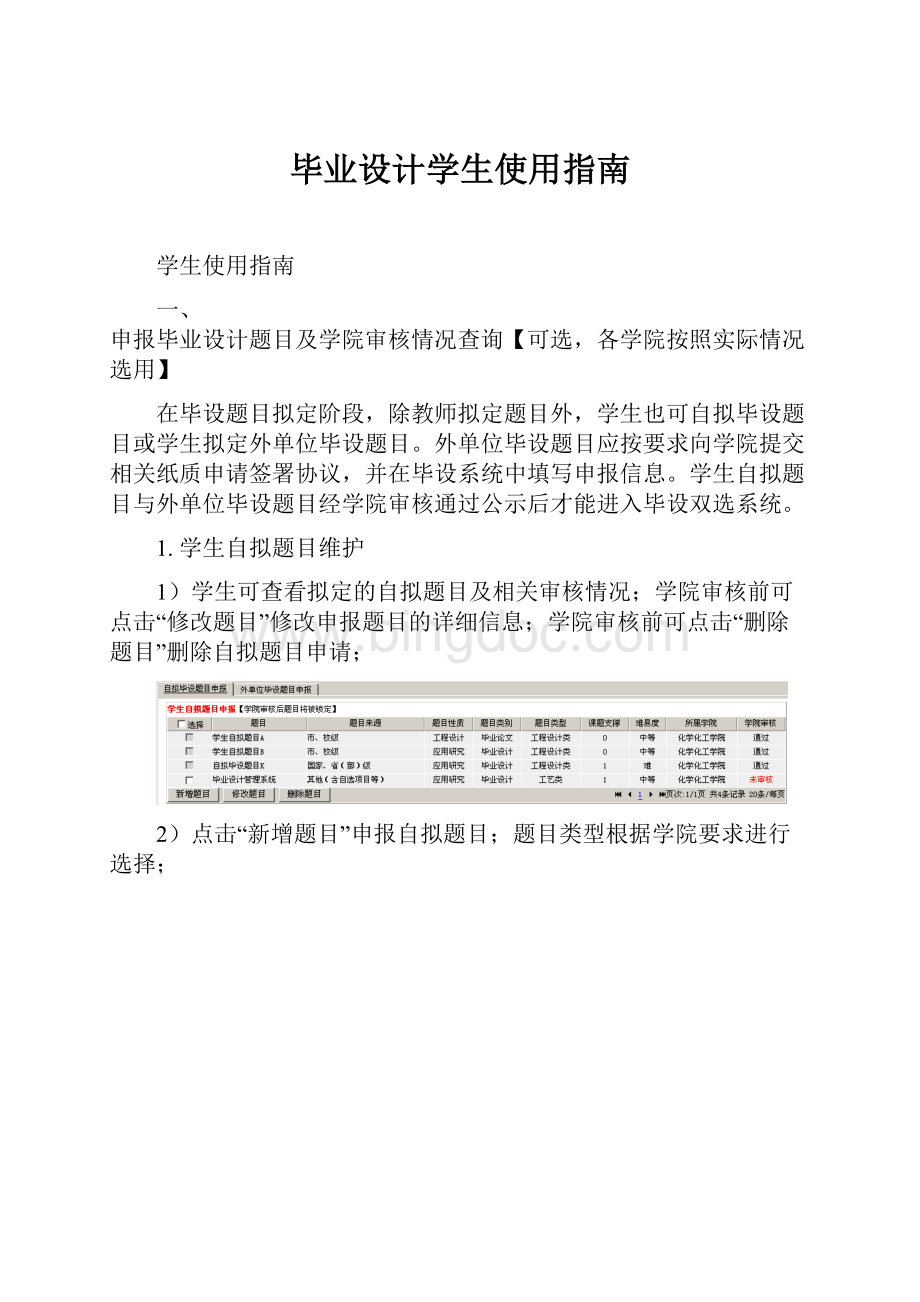
毕业设计学生使用指南
学生使用指南
一、
申报毕业设计题目及学院审核情况查询【可选,各学院按照实际情况选用】
在毕设题目拟定阶段,除教师拟定题目外,学生也可自拟毕设题目或学生拟定外单位毕设题目。
外单位毕设题目应按要求向学院提交相关纸质申请签署协议,并在毕设系统中填写申报信息。
学生自拟题目与外单位毕设题目经学院审核通过公示后才能进入毕设双选系统。
1.学生自拟题目维护
1)学生可查看拟定的自拟题目及相关审核情况;学院审核前可点击“修改题目”修改申报题目的详细信息;学院审核前可点击“删除题目”删除自拟题目申请;
2)点击“新增题目”申报自拟题目;题目类型根据学院要求进行选择;
注:
自拟题目如通过学院审核进入双选阶段并成功双选后,指导教师可以参照学院要求修改自拟题目的相关信息。
2.外单位毕设题目维护
1)学生可查看拟定的外单位毕设题目及相关审核情况;学院审核前可点击“修改外单位题目”修改申报题目的详细信息;学院审核前可点击“删除外单位题目”删除自拟题目申请;
2)点击“新增外单位题目”申报外单位毕设题目;题目类型根据题目情况及学院要求进行选择;其中红框中的相关信息必须填写完整
注:
外单位题目如通过学院审核进入双选阶段并成功双选后,指导教师可以参照学院要求修改外单位题目的相关信息。
二、
毕业设计题目竞选【可选,如学院已经双选完毕可使用调剂确定双选结果】
题目竞选分【单篇/团队题目选题竞选】、【学生自拟题目竞选教师】、【外单位毕设题目竞选教师】三类,学生可根据自己的实际情况选择进行竞选。
学生竞选题目的基本原则:
①学生按照学院设定的【学生最多选题数】选择志愿(志愿不分先后)
②选择毕设题目的学生超过【每题最大可选数】后,该题目将不可继续选择
③单篇/团队题目、自拟题目、外单位毕设题目的最多选题数不累计,分开限制
④学生在教师确认选题结果前可以自由退选,确认后将锁定
1.单篇/团队题目选题竞选
区域①为学生已竞选题目,区域②为本学院可以竞选题目
竞选:
在区域②内查找教师出题信息(可使用教研室筛选),在欲选择的教师题目后点击“竞选”,确认后该竞选信息进入区域①。
退选:
在教师确认选题前点击区域①选题后面的“退选”可以直接退选。
2.学生自拟题目竞选教师
区域①为学院聘任教师;区域②为学生已通过学院审核的自拟题目。
竞选:
在区域①内查找指导教师信息(可使用教研室筛选),在欲选择的教师后选择,在区域②选择已通过学院审核的自拟题目,点击“本题竞选确认”确认后在区域②的竞选教师情况中列出。
退选:
在教师确认选题前点击区域②竞选教师情况中的“退选”可以直接退选。
3.外单位毕设题目竞选教师
区域①为学院聘任教师;区域②为学生已通过学院审核的自拟题目。
竞选:
在区域①内查找指导教师信息(可使用教研室筛选),在欲选择的教师后选择,在区域②选择已通过学院审核的外单位毕设题目,点击“本题竞选确认”确认后在区域②的竞选教师情况中列出。
退选:
在教师确认选题前点击区域②竞选教师情况中的“退选”可以直接退选。
三、毕业设计题目竞选结果查询
学院双选结束并调剂完毕后,学生可以查询自己的双选结果(如需调整请至学院教务秘书处调整)。
四、
毕业设计任务接收
在学院双选结束并调剂完毕后,教师将下发毕业设计任务书及阶段性任务安排。
学生通过本系统接收教师下达的任务书和安排。
1.接收老师下发任务书(点击“下载”可下载电子版)
2.汇报工作任务完成情况
指导教师安排阶段性工作计划后,学生在系统中应及时汇报阶段性工作完成情况。
学生填写阶段性工作完成情况时,填写取得的成果,也可将相关材料打包作为附件。
五、
毕设前期材料管理
1.开题报告或文献综述提交
上传开题报告或文献综述电子版文件先点击“浏览”,然后点击“上传”,上传成功后会出现“
”的提示让用户查看文件以确保文件内容无误。
点击“该文献综述信息”将删除填写的内容与电子版文件。
2.外文翻译原稿译稿提交
上传电子版文件先点击“浏览”,然后点击“上传”,上传成功后会出现“上传成功!
查看“的提示让用户查看文件以确保文件内容无误。
点击“删除该外文材料信息”将删除电子版文件。
六、
毕设期间进度报告
毕业环节过程中,学生应按学院和指导教师的要求及时汇报自己的工作进度,指导教师审阅学生的进度情况后会给出反馈意见。
工作进度包括【日进度报告】、【周进度报告】、【阶段性进度报告】,其中【阶段性进度报告】已在第四部分中做过介绍。
1.毕设期间日进度报告【只可当日填写,过期无效】
日进度报告主要报告当天工作情况,以及在工作中碰到的问题等,需要指导教师指导的内容可以附件形式上传。
2.毕设期间周进度报告
周进度报告主要报告本周工作情况以及在工作中碰到的需要指导教师指导的问题等,内容可以附件形式上传。
七、毕设论文及资料提交
毕业环节进入答辩阶段前,学生应按学院和指导教师的要求及时提交毕设论文及相关资料,进入答辩阶段后提交将关闭。
学生需提交的资料列表:
①毕设论文完整版(必须)
②毕设论文评阅版(必须)
③毕设小论文(必须)
④原始记录本
⑤程序源代码
⑥Word资料打包(必须)
⑦任务书(必须)
⑧开题报告/文献综述(必须)
⑨外文翻译原文(必须)
⑩外文翻译译文(必须)
关于文件大小的说明:
单个上传文件的最大字节数10485760(10MB)
电子版文件上传注意事项:
①.上传请先点“浏览”按钮从本地选择文件,选择“上传”按钮,若显示“上传成功”则表示已成功上传;
②.论文成功上传之后请务必点击“查看”以确认上传文件是否正确
③.填写完相关信息并上传文件后,务必点击“填写完毕”将数据提交。
④.论文请不要重复提交,亦不要发布虚假文件或格式不符的文件,如发现则一律视为未上传;
⑤.如遇到无法提交的情况,请先检查您的浏览器设置,本系统建议使用IE6.0及以上版本的浏览器,如仍有问题请联系您的指导老师解决;
⑥.不同资料需要的文件类型不同,基本上以PDF为主,其它还有RAR压缩文件格式.格式转换请参考登录页上的文件格式转换说明。
重要:
文件上传需ActiveX控件支持,ActiveX控件安装请参考登录页上的说明!